Kullanılan pozları (iş kalemlerini) kontrol edip düzeltme ve yeni poz kaydı işlemleri İşin Birim Fiyatları menüsünde yapılır.
Bir işte kullanılan pozlar ilgili menülerde (metraj, YM Cetveli, …) kullanıldıkça kendiliğinden İşin Birim Fiyatları’na da eklenirler. Bu nedenle kullanılmadığı halde kurum kitaplarını İşin Birim Fiyatları’na eklemek, dosyayı gereksiz yere büyüteceği için doğru değildir. Pozlar, gerektiğinde istenen kitaptan seçim yapılarak kullanıldığı menüye eklenmelidir.
Sağ üstte bulunan raptiye ![]() simgesi tıklatılarak açılır-kapanır pencere sabitlenebilir. Açılır Kapanır Pencereler bölümünde ayrıntılı bilgi bulabilirsiniz.
simgesi tıklatılarak açılır-kapanır pencere sabitlenebilir. Açılır Kapanır Pencereler bölümünde ayrıntılı bilgi bulabilirsiniz.
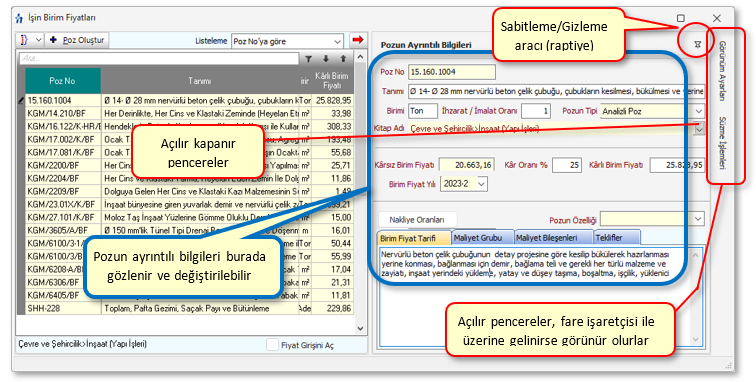
Pozlar, istenirse sağ üstteki Listeleme hücresindeki seçeneklerden süzülerek de listelenebilir.
Aşağıda ayrıntıları anlatılan işlemlerden bazıları bir poz için Pozun Ayrıntılı Bilgileri penceresinde de yapılabilirler. Sağda üstten aşağıya doğru Pozun Ayrıntılı Bilgileri yazısı tıklatılıp bulunulan pozun tüm ayrıntıları görüntülenir, istenen değişikliler burada yapılır. Bu bilgilerin pozun bulunulan iş dosyasındaki bilgileri olduğu unutulmamalıdır.
Pozu Analizli/Tesisat/Rayiç veya Fiyat Pozu Olarak Belirlemek
- İşin Birim Fiyatları penceresinde türünü belirlemek veya değiştirmek istediğiniz pozları işaretleyin.
- Düzen > Pozların Bilgilerini Yenile-Değiştir (Seçililerin) > Pozun Tipi > Analizli/Tesisat/Rayiç/Fiyat Pozu Yap seçeneklerinden uygun olanını seçin.
Burada pozun Rayiç/Analiz/Tesisat ve Fiyat pozu seçeneklerinden hangisi olduğunun belirlenmesi özellikle aşırı düşük sorgulamasında büyük önem taşır.
Analizli Poz: Fiyatı bir veya daha fazla girdiden (rayiçten) oluşan pozlara analizli poz denir. Ayrıca kaydedilen yeni bir poza analizli demek için pozun çalışılan iş dosyasındaki İşin Analizleri menüsünde analizinin de hazırlanmış olması gerekir. Bu nedenle yeni bir analizli pozu İşin Analizleri’nde ekleyip orada analizini de yapmanız en doğru yoldur. Oluşturacağınız yeni pozun fiyatı tek bir proforma, fatura, … vb. ile buna ekleyeceğiniz kârdan oluşsa bile bu fatura veya proformaya Fat-01, Fat-02, … şeklinde poz numarası verip onu girdi olarak kullanarak analiz yapmalısınız. Birim fiyatı analizden bulunan pozları Analizli Poz olarak belirleyiniz.
Tesisat Pozu: Tesisat pozlarının fiyatı malzeme ve montaj olmak üzere iki bedelin toplamından oluşmalıdır. Oluşturduğunuz yeni pozların fiyatı malzeme ve montaj olmak üzere iki değerin toplamından oluşuyorsa Tesisat Poz olarak belirleyiniz.
Fiyat Pozu: Fiyat pozu olması için herhangi bir girdi içermemesi, maliyet fiyatına kâr eklenerek fiyatı bulunan bir poz olması gerekir. Oluşturduğunuz yeni pozun fiyatı tek bir proforma, fatura, … vb. ile buna ekleyeceğiniz kârdan oluşuyorsa Fiyat Pozu olarak belirlenebilir. Ancak bu poz yaklaşık maliyet cetvelinde kullanılır ve aşırı düşük sorgulaması yapılacak duruma düşerse, herhangi bir girdi içermediği için, sorun yaratabilir.
Rayiç Pozu: Doğrudan kullanılmayıp analizli imalat pozlarının girdisi olan ve kâr içermeyen kalemlerdir. Oluşturduğunuz yeni poz tek başına bir girdi ise ve bu pozu sadece bir analizli pozun girdisi olarak kullanacaksanız Rayiç Pozu olarak belirleyiniz. Aşırı düşük sorgulaması yapılacak işlerde, herhangi bir girdi içermediği için, rayiç veya fiyat pozları yaklaşık maliyet cetvelinde kullanılmamalıdır.
- Seçtiğiniz pozların türünün değiştiğini gözleyin. Bunun için Süzme İşlemleri > Tipine Göre Göster seçeneğinden yararlanın.
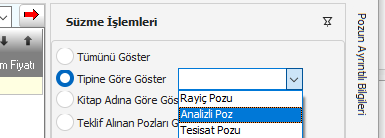
- Anlatılan bu işlemler poz üzerinde çift tıklatılıp gelen Poz Oluştur penceresinde de yapılabilir.
- Nakliye pozları penceresinde hesaplanıp buraya gönderilen pozlar Fiyat Pozu olarak atanırlar.
- İşin Analizleri dosyasında bulunan pozlar kendiliğinden Analizli Poz olurlar.
- Bir poz yukarıda anlatılan Analizli/Tesisat/Fiyat/Rayiç poz tiplerinden yalnızca biri olabilir, aynı anda birden çok tipte tanımlanamaz. Ancak yine poz tipi olarak tanımlandığı için aynı listede olan Enterpolasyonlu/İlişkilendirilmiş/Döviz diye seçenekler de vardır.
Pozların Ait Olduğu Kitap Adını Değiştirmek
- İşin Birim Fiyatları penceresinde (sadece Yaklaşık Maliyet hesaplarken görünür.) kitap tipini değiştirmek istediğiniz pozları işaretleyin.
- Düzen > Pozların Bilgilerini Yenile-Değiştir (Seçililerin) > Kitap Adını Değiştir‘i seçin.
- İşaretlediğiniz pozları hangi kitaba dâhil etmek istediğinizi belirtmek için BF Kitabı Seç‘i kullanın.
- Uygula ile işlemi tamamlayın.
Bilindiği gibi bir pozun hangi birim fiyat kitabına ait olduğu bilgisi dosyalarda vardır.
Bu bilgi, yani pozun hangi ana birim fiyat kitabı esas alınarak kullanıldığı, İşin Birim Fiyatları, Benim Pozlarım, … gibi pencerelerde Düzen > Pozların Bilgilerini Yenile-Değiştir > Ait Olduğu Kitaptan işleminde kullanılır.
İşin Birim Fiyatlarını Güncellemek
Bu işleme başlamadan önce Güncelleme Yöneticisi‘ne gidip tüm güncellemeler alınmalıdır!
- Yıl değiştiği için güncelleme yapıyorsanız önce İşin Özet Bilgileri‘ne gidip Birim Fiyat Yılı‘nı bulunduğunuz yıla getiriniz.
- İşin Birim Fiyatları > Düzen > Tüm Pozları Güncelle‘yi seçin.
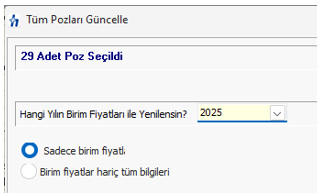
- Seçenekleri gözleyerek belirleyin.
- Yenile ile işlemi başlatın.
- Bulunamayan pozlar varsa listelendiğini gözleyin.
Arandığı kitapta bulanamayanlar kırmızı olarak belirtilirler. Bu pozlar her istendiğinde kullanıcı tarafından listelenebilir. Bunun için, sağdaki süzme penceresi açık değilse fare işaretçisini sağ kenarda bulunan düşey sekmenin üzerine getirin ve Süzme Seçenekleri yazısına tıklayın. Burada Ana BF Kitaplarında seçeneğini işaretleyin.
Pozun birim fiyatını yenileme işlemi, getirilen kitapta birim fiyatı sıfır olan pozların mevcut değerlerini sıfırlamaz, olduğu gibi bırakır.
Kitaplarda Araştır ve Yenile
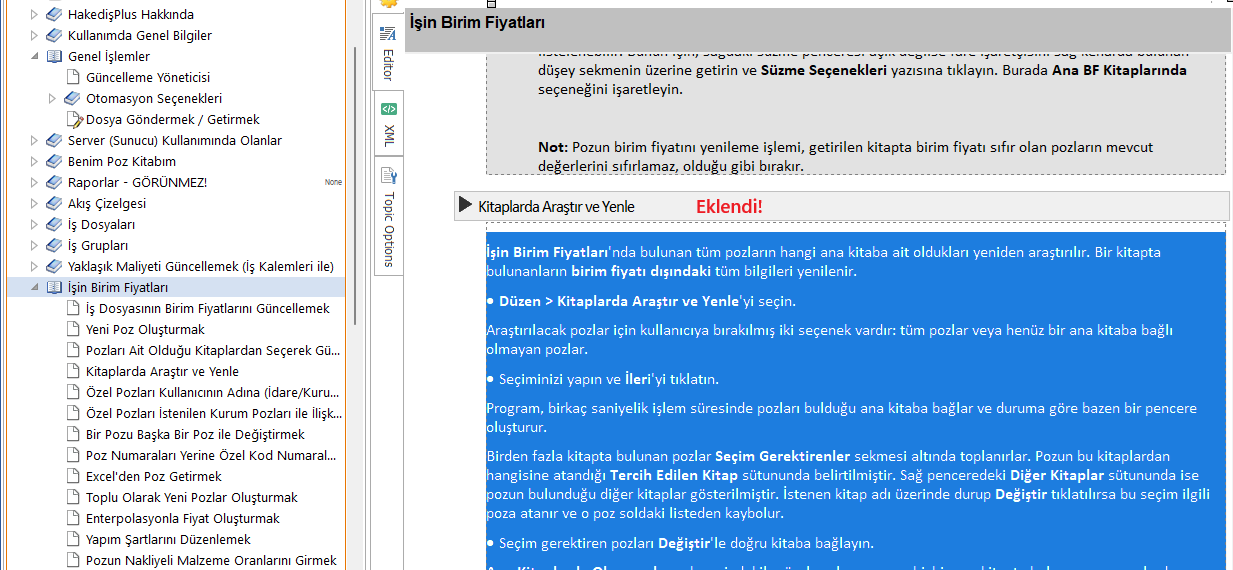
İşin Birim Fiyatları’nda bulunan tüm pozların hangi ana kitaba ait oldukları yeniden araştırılır. Bir kitapta bulunanların birim fiyatı dışındaki tüm bilgileri yenilenir.
- Düzen > Kitaplarda Araştır ve Yenile‘yi seçin.
Araştırılacak pozlar için kullanıcıya bırakılmış iki seçenek vardır: tüm pozlar veya henüz bir ana kitaba bağlı olmayan pozlar. - Seçiminizi yapın ve İleri‘yi tıklatın.
Program, birkaç saniyelik işlem süresinde pozları bulduğu ana kitaba bağlar ve duruma göre bazen bir pencere oluşturur.
Birden fazla kitapta bulunan pozlar Seçim Gerektirenler sekmesi altında toplanırlar. Pozun bu kitaplardan hangisine atandığı Tercih Edilen Kitap sütununda belirtilmiştir. Sağ penceredeki Diğer Kitaplar sütununda ise pozun bulunduğu diğer kitaplar gösterilmiştir. İstenen kitap adı üzerinde durup Değiştir tıklatılırsa bu seçim ilgili poza atanır ve o poz soldaki listeden kaybolur. - Seçim gerektiren pozları Değiştir‘le doğru kitaba bağlayın.
Ana Kitaplarda Olmayanlar sekmesindekiler özel pozlarınız veya hiçbir ana kitapta bulunamayan pozlardır.
İşin Pozlarını Ana Kitaplardaki Fiyatlarla Karşılaştırmak
- Düzen > Ana Kitaplardaki Fiyatlarla Kıyasla‘yı seçin.
- Gelen pencerede Yeniden Listele ile listeyi yenileyin.
- İş kalemlerinin bulunulan işteki fiyat bilgileri ile kitaptaki bilgileri kıyaslanıp listelenir. Farklı olanlar kırmızı olarak belirtilirler.
Birim Fiyatları Bir Katsayı ile Çarpmak
- İşin Birim Fiyatları (veya Benim Poz Kitabım) penceresinde belli bir katsayı ile çarpmak istediğiniz pozları işaretleyin.
- Düzen > Pozların Bilgilerini Yenile-Değiştir > Fiyatlarını Katsayı ile Çarp‘ı seçin
- Güncelleme çarpanı hesabının neye göre yapılacağını tıklatarak seçin.
- Yıl ve ay seçimlerini yaparak artış katsayısını (Güncelleme Çarpanı) gözleyin.
- İsterseniz elle giriş de yapılabilir.
- Tamam‘ı tıklatın.
- Uyarı penceresinde Evet‘i tıklatın.
- Seçtiğiniz pozların fiyatlarının belirttiğiniz katsayı ile çarpıldığını gözleyin.
Pencerenin Görünümünü Özelleştirmek
- Pencerenin sade olması için birçok özellik gizlenmiştir. İş kalemlerinin özelliklerinden bu pencerede görüntülenmesi istenenler kullanıcı tarafından belirlenebilir.
- Pencerenin sağında üstten aşağıya doğru yer alan sekmelerden biri olan Görünüm Ayarları‘nı tıklatın.
- Açılan penceredeki listeden görüntülenme durumunu belirleyin.
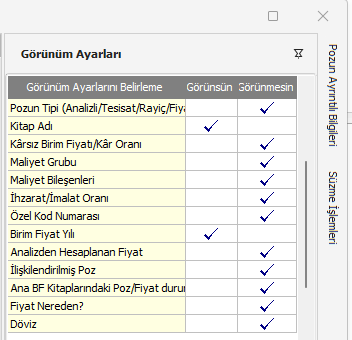
- Uygula ile işlemi tamamlayın.
Belirlenen görüntülenme ayarları bu iş dosyasında yeniden düzenlenene kadar geçerlidir.
- Ana Kitaplardan Poz Eklemek
- Yeni Poz Oluşturmak
- Mevcut Bir Pozdan Yeni Poz Üretmek
- Excel’den Poz Getirmek
- Toplu Olarak Yeni Pozlar Oluşturmak
- Yapım Şartlarını Düzenlemek
- Pozun Birim Fiyatını Döviz Cinsinden Kullanmak
- Özel Pozları İstenilen Kurum Pozları ile İlişkilendirmek
- Enterpolasyonla Fiyat Oluşturmak
- Teklif Alarak Fiyat Oluşturmak
- Bir Pozu Başka Bir Poz ile Değiştirme
- Özel Pozları Kullanıcının Adına (İdare/Kurum adına) Bağlamak
- Poz Numaraları Yerine Özel Kod Numaraları Tanımlamak
- Pozun Nakliyeli Malzeme Oranlarını Girmek
- İşlenebilirlik Zammı Alan Poz Oluşturmak
- TEDAŞ- İllerin Birim Fiyat Bölgeleri
- Analiz Girdilerinin Türünü Tanımlamak ve Maliyet Grubuna Bağlamak
- Programda yer alan birim fiyat, tanım, tarif gibi bilgilerin bazıları ilgili yayınlardan elle girildiği için yanlışlık ve eksiklikler içerebilir. Bu nedenle bir dosyada ilk kez kullanıldıklarında özenle kontrol edilmelidirler. Ayrıca Yüksek Fen Kurulu’nun Birim Fiyatlar hakkındaki güncel kararları www.csb.gov.tr adresinden izlenmelidir.
- İşin Birim Fiyatları dosyasında sadece bulunulan iş dosyasında kullanılan pozlar yer almalıdır. Kullanılmadığı halde işin birim fiyatları dosyasına eklenilen pozlar hem çalışmayı zorlaştırır hem de işlemleri yavaşlatır. Bu nedenle konuya özen gösterilmesi gerekir.
- İşin Birim Fiyatları‘nda birim fiyatlar virgülden sonra 2 hane olarak saklanırlar. Herhangi bir nedenle virgülden sonra 2 haneden fazla değer girilmiş olsa bile İşin Birim Fiyatları’na ilk girişte bu durum kontrol edilir, -varsa- birim fiyatlar virgülden sonra 2 haneye yuvarlanırlar.
